UEFI là chuẩn mới nhất được các nhà sản xuất và Microsoft thiết kế để thay thế cho chuẩn cũ mà chúng ta vẫn hay dùng đó là Legacy (CMS).
Do là ” sinh sau đẻ muộn ” nên tất nhiên là nó có những cải thiện tốt hơn so với chuẩn cũ, và theo như mình đang dùng và theo ý kiến của nhiều bạn thì nó có tốc độ khởi động và tắt máy nhanh hơn rất nhiều so với chuẩn cũ (Legacy). Và đa số máy Laptop mua từ năm 2011 đều có hỗ trợ UEFI.
Nhưng do còn một số mặt hạn chế nên nó vẫn chưa được sử dụng phổ biến, ví dụ như những máy có hỗ trợ UEFI thì sẽ cài Windows 7/8/8.1… phiên bản 64bit.
Mà nhiều máy không đủ cấu hình để cài bản 64bit hoặc không thích bản 64bit. Chính vì vậy ở bài viết này mình sẽ hướng dẫn các bạn cách ghost win theo chuẩn UEFI và ổ cứng định dạng GPT.
Hướng dẫn ghost máy tính ở chuẩn UEFI và ổ cứng GPT
Công cụ cần chuẩn bị:
Nội dung này đã bị khoá vì một số lý do, vui lòng mở khóa để xem nội dung
- USB BOOT chuẩn UEFI : Xem hướng dẫn cách làm rất chi tiết và ngắn gọn
- Bản ghost Windows 8.1 của bạn meigyoku chia sẻ cho cộng đồng. (Link tải ) pass là songngoc nhé. Bản này cực chuẩn rồi, mình đang sử dụng chưa thấy bất cứ vấn đề gì. Lát nữa mình sẽ demo vài hình ảnh về em nó.
Để sử dụng bản Ghost Windows 10 chuẩn thì bạn có thể vào bài viết này để tải (Link trong phần công cụ cần chuẩn bị nhé, pass khi ghost cũng là songngoc)
Note: Mấy bản Ghost này đã khá cũ so với năm 2020 rồi. Nên tốt nhất bạn hãy lên mạng và tìm kiếm một bản ghost UEFI được cộng đồng đánh giá cao để tải về và sử dụng nhé. Cách làm thì đều tương tự như bài hướng dẫn bên dưới thôi ha.
Sau khi đã chuẩn bị đủ thì bắt tay vào làm nào:
+ Bước 1: Đầu tiên bạn cần vào Bios và kích hoạt chuẩn UEFI, nếu mới mua máy tính và chưa chỉnh lần nào thì thường nó đã chọn sẵn chuẩn đó cho chúng ta rồi.
Nhưng bạn cứ vào xem lại cho chắc, mò một tý là ra à, thấy chỗ nào là UEFI thì Enable lên và Disable mục Legacy (CSM) đi.
Xem thêm bài viết:
- BIOS là gì? Cách truy cập vào BIOS của máy HP, Sony
- Máy tính của bạn đang sử dụng chuẩn UEFI hay Legacy?
- Hướng dẫn cách thiết lập, cài đặt chuẩn UEFI trong BIOS
+ Bước 2: Sau đó bạn cắm USB BOOT đã tạo vào máy tính và vào Win 8 PE 64bit và chia lại ổ cứng nếu như là máy mới mua. (Xem cách vào Mini Windows nếu bạn chưa biết)
+ Bước 3: Sau khi đã truy cập vào Windows PE 8 thì bạn mở chương trình Partition Wizard lên để chúng ta thực hiện chuyển đổi ổ cứng từ MBR sang GPT.
Nếu chưa biết cách chia ổ cứng bằng phần mềm Partition Wizard thì tham khảo bài viết này:
Bạn nên xem thêm bài viết: Hướng dẫn sử dụng MiniTool Partition Winzard toàn tập
Tiếp theo bạn làm như trong hình để chuyển ổ cứng từ định dạng MBR sang GPT (Convert MBR disk to GPT Disk) => đừng quên nhấn Apply để áp dụng thay đổi nha các bạn.
+ Bước 4: Tiếp theo là bạn xóa luôn phân vùng định cài Win vào (thường là ổ C ) và xóa hết các phân vùng hệ thống < 500 MB (nếu có)
+ Bước 5: Mở phần mềm Acronis True Image có trong Win PE 8 lên và làm như sau:
Note: Đã có một bài viết bổ sung cho bước này, chi tiết hơn, dễ hiểu hơn. Nếu như bạn đọc bài viết này mà không hiểu thì hãy tham khảo thêm bài viết này nhé: Hướng dẫn cách ghost máy tính bằng file *.tib (chuẩn UEFI)
Chọn My Disk (dưới chữ Recovery) => chọn Browse => sau đó tìm đến file *.TIB mà bạn vừa tải về lúc nãy.
Nhấn Next => chọn Recover whole disk and partition trong phần Recover Method
Chọn 3 phân vùng (không chọn phân vùng MBR and Track 0 – sẽ mất hết dữ liệu ổ cứng).
Chọn New locate trong Setting of Parrtition 1-1, chọn vùng Unloccate (vùng sẽ chứa Windows), làm tương tự đối với Partiotion 1-2 và Partition C (cũng chọn vùng đích để recover vào là vùng Unloccate).
Chọn Finish và nhấn Progress để bắt đầu quá trình bung file ghost (recover image file) .
+ Bước 6: Sau khi ghost xong, một số bản ghost sẽ làm phân vùng chính của bạn sẽ bị thu nhỏ lại, bạn tiếp tục vào lại Win 8 PE để mở rộng lại phân vùng cho ổ chính bằng phần mềm MiniTool Partition Wizard hoặc tham khảo cách chia ổ cứng không cần phần mềm.
OK! như vậy là bạn đã hoàn thành quá trình ghost với chuẩn UEFI và ổ cứng định dạng GPT rồi đó.
Và sau đây là một vài hình ảnh mà mình đang sử dụng bản ghost này. Rất tuyệt vời và xin cảm ơn tác giả meigyoku một lần nữa vì đã cống hiến cho cộng đồng một bản ghost tuyệt vời này.
Hiện tại mình đã mở cửa Blog Chia Sẻ Kiến Thức Store ! – bán phần mềm trả phí với mức giá siêu rẻ – chỉ từ 180.000đ (bản quyền vĩnh viễn Windows 10/11, Office 365, 2021, 2016… và nhiều phần mềm bản quyền khác). Bảo hành full thời gian sử dụng nhé !
Update thêm video hướng dẫn
Mình cập nhật thêm video hướng dẫn cho các bạn dễ hình dung hơn nhé, thực ra thì hướng dẫn bằng hình ảnh bên trên đã rất rõ ràng và chi tiết rồi, nhưng nhiều bạn vẫn bị lúng túng trong việc thực hiện chính vì thế mình đã quyết định update thêm video hướng dẫn cho những bạn có nhu cầu.
Xem/ Tải video về / Link dự phòng
Note: Video này mình sưu tầm được nhưng cách làm thì hoàn toàn giống với hướng dẫn bên trên nhé.
Lời Kết
Nếu bạn muốn trải nghiệm thì đây là phương pháp nhanh chóng nhất cho bạn, trên mạng có nhiều hướng dẫn nhưng đa số là khá lằng ngoằng và khó hiểu.
Với bài viết của mình bạn chỉ cần làm 2 bước cơ bản đó là tạo usb boot chuẩn UEFI và bung file ghost bằng phần mềm Acronis True Image là xong.
Bản ghost này mình vẫn đang sử dụng và chưa thấy dấu hiệu lỗi gì, nên các bạn có thể yên tâm mà sử dụng, bản này khá đầy đủ phần mềm rồi nên cài vào là chiến thôi, khỏi phải nghĩ.
À quên bạn nên cân nhắc nếu cấu hình của bạn thấp thì không nên sử dụng bản này nhé. Chúc các bạn thành công !!!
Tham khảo thêm một sốbản BOOT đời mới:
- Hướng dẫn tạo một chiếc USB BOOT đầy đủ chức năng
- 1 Click USB BOOT đa năng chuẩn UEFI-LEGACY, tích hợp bộ cài Win
Kiên Nguyễn – Blogchiasekienthuc.com
 Blog Chia Sẻ Kiến Thức Máy tính – Công nghệ & Cuộc sống
Blog Chia Sẻ Kiến Thức Máy tính – Công nghệ & Cuộc sống

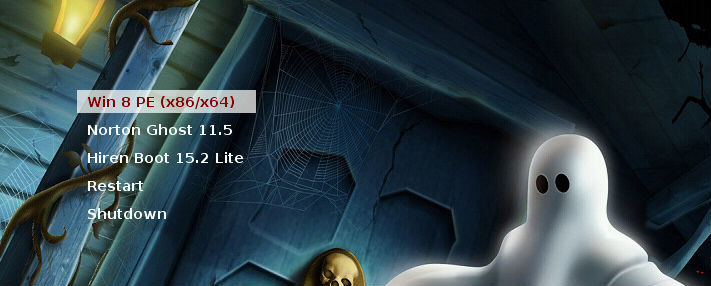
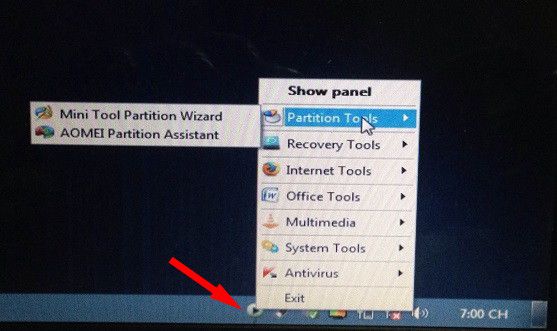
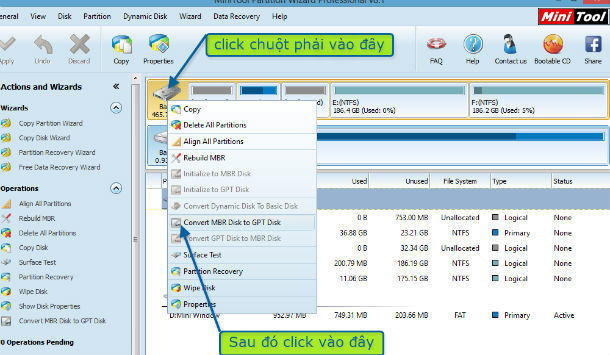
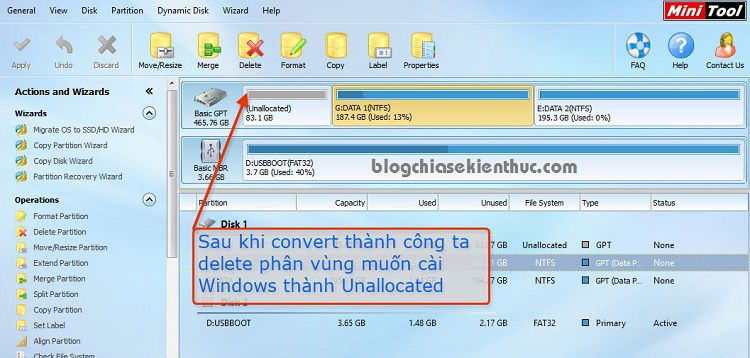
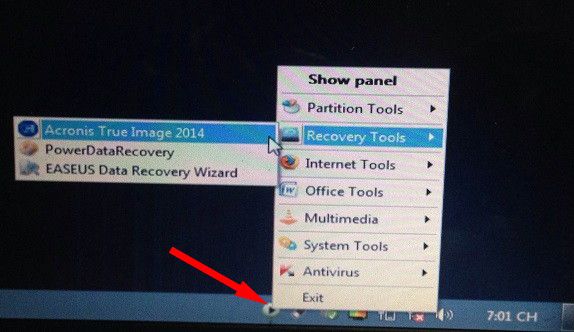
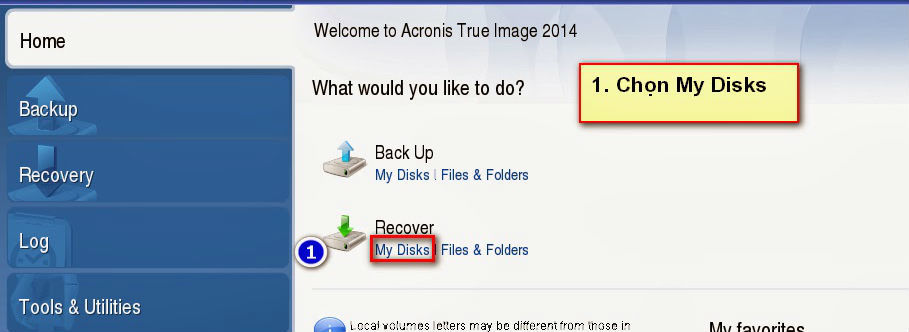
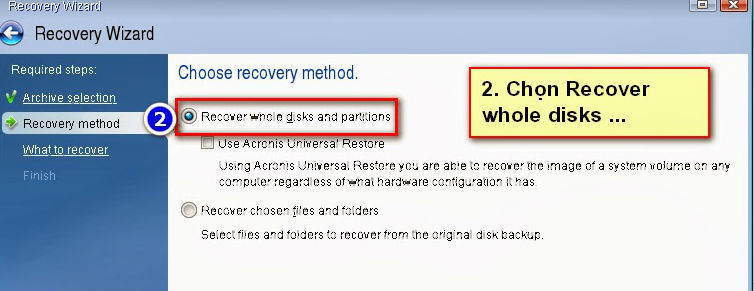
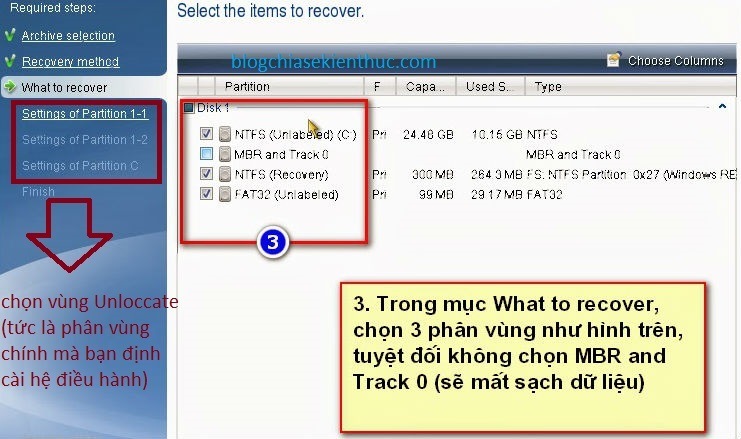
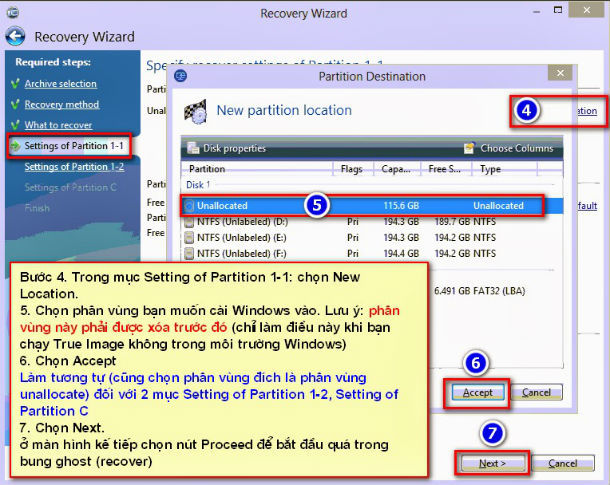
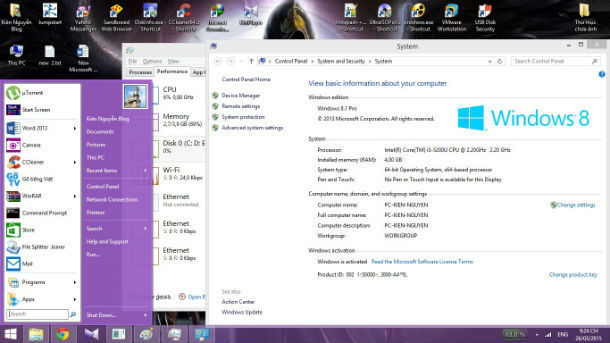







Ad ơi cho mình hỏi, nếu mình bung file gho tren ổ cứng MBR bằng BIOS, sau đó chuyển từ LEGACY – MBR sang UEFI – GPT thì hiệu suất của win có tăng lên như bung file TIB trên GPT hay không? Thank!
Việc chuyển đổi từ chuẩn này sang chuẩn khác sẽ không thể nào tốt bằng cài trực tiếp chuẩn đó được nhé bạn. Mà nếu là máy tính cá nhân thì mình khuyên bạn nên tự cài win theo chuẩn mà bạn thích sẽ ổn định hơn. Trên blog mình đã có nhiều bài hướng dẫn chi tiết rồi đó. Chịu khó đọc và làm theo sẽ được thôi.
Chào anh. Anh có thể hỗ trợ em vấn đề kỷ thuật xíu à. E có 1 File Ghost cấu hình máy tính A muốn đưa sang dùng máy tính cấu hình B nhưng lúc Ghost xong thì báo lỗi không tương thích phần cứng. Mong anh giúp đỡ em nhé. Tks anh.
Bạn phải sử dụng file ghost đa cấu hình thì mới sử dụng được cho nhiều máy nhé. Còn file ghost tạo bằng cách thông thường thì chỉ dùng được cho máy tính đã tạo ra file ghost đó thôi.
Muốn làm file ghost đa cấu hình thì bạn tìm kiếm các bài hướng dẫn trên blog nhé, mình đã hướng dẫn chi tiết rồi đó.
Bạn à, mình có 2 câu hỏi muốn hỏi Kiên: 1. Nếu máy mình dùng Uefi và ổ cứng MBR ghost được không bạn? câu 2: Đuôi file GHO (có hỗ trợ uefi-gpt) có ghost được UEFI-gpt không và ngược lại đuôi TIB có ghost được cho Legacy Bios-mbr không bạn?
Chuẩn UEFI chỉ hỗ trợ cho ổ cứng với định dạng GPT.
Chuẩn LEGCACY chỉ hỗ trợ cho ổ cứng với định dạng MBR.
Hiện tại mình chỉ biết đến file ghost chuẩn UEFI ở dạng .TIB và .TBI => file ghost được tạo từ win chuẩn UEFI thì mới ghost được cho máy chuẩn UEFI nhé.
Nói tóm lại, file ghost được tạo theo chuẩn nào thì ghost được cho chuẩn đó thôi, không lẫn lộn được.
Anh oi. Sdt em anh kb zalo em cần anh cứu.
0963531421
Có gì bạn cứ pm tại đây để mình hoặc người khác hỗ trợ nhé.
ad cho e hỏi ? e đang sử dụng cpu i3 3240 main gigabyte h61 hdd 500g ram 4g car vga2g n730 win 7 32bit giờ e tính lên 64bit vậy có ổn kg ad ? máy chỉ để chơi game thoi ak2
được nha bạn, tuy nhiên nếu bạn dùng bản lite sẽ ổn và mượt nhé
Loằng ngoằng khó hiểu thật. Có cách nào hiểu dễ hơn không? Mà sao không phải là ghost win 10 đi chứ nhiều người không dùng Win 8 đâu Ad ơi.
Loằng ngoằng khó hiểu thật. Có cách nào hiểu dễ hơn không? Mà sao không phải là ghost win 10 đi chứ nhiều người không dùng Win 8 đâu Ad ơi.
https://www.facebook.com/0946104498.napmucin.vn/
Ghost win 10 thì bạn tìm bản ghost win 10 thôi.
Còn cách làm thì tương tự như vậy, khác mỗi file ghost thôi.
Khó thì mới cần phải học chứ bạn, nếu dễ thì đâu cần phải hướng dẫn nữa. Bây giờ còn có nhiều bài hướng dẫn chi tiết thế này đấy, chứ cách đây tầm 4-5 năm thì không có đâu.
cho em hỏi là dùng phần mềm nào để tạo được chiếc usb dùng như trong bài viết ah? cho em xin fb của ad được ko a? em cần giúp đỡ. thanks ad
Mình có link đến bài viết đó rồi mà bạn. Bài viết trên mình sử dụng tool này để tạo usb boot nhé: https://blogchiasekienthuc.com/thu-thuat-may-tinh/tao-usb-boot-chuan-uefi-1-click.html
Ổ HDD của mình có 30gb. tìm các bản ghost trên mạng về thì lúc bung ra toàn lỗi. hóa ra là do HDD ít quá lên bị lỗi. vậy có bản ghost nào nhẹ phù hợp vs HDD 30 GB ko bạn
ổ cứng 30GB thì cho dù bạn cài đặt được thì hoạt động cũng không ổn đinh. Kinh nghiệm là lúc nào cũng giữ cho phân vùng chứa hệ điều hành dư ra khoảng 40% dung lượng để nó hoạt động ổn định nhé.
ad làm thêm bài chia ổ cứng GPT trên máy laptop có win bản quyền (recovery) đi vì khi mua nó có 1 ổ C thôi, lúc chia mà chọn nhầm 1 cái là rất rắc rối, vì lúc vào tool chia ổ nó có 1 loạt các phân vùng nhỏ lẻ , mong ad có 1 bài kinh nghiệm cho ae tránh rắc rối này. TKS ad
Cho mình hỏi vậy là mỗi lần cài lại hay ghost win theo chuan uefi là phải xóa phân vùng đúng không bạn.
Mình khởi động cứ vào win 8 pe là sao
Chào ad,
XIn cho hỏi:
1/ Bắt buộc phải xoá phân vùng hệ thống trong laptop lúc tạo phân vùng cài đặt trên laptop không ạ?
2/ Có khi ghost xong (không xoá phân vùng hệ thống cũ của laptop) thì có thêm 1 phân vùng hệ thống nữa
3/ Hình như trong các bước em có sai sai gì đó nên ghost xong, phân vùng windows 10 thì có nhưng không gộp với phân vùng allocated được, nghĩa là phân vùng windows chỉ có vừa đủ cho windows thôi (18-20Gb), còn phân vùng allocated…..vẫn còn nguyên à?
Cám ơn ad nhìu lắm với chia sẽ kiến thức, thực hành…
Chúc 1 tuần thật tốt lành nhé ad.
1/ Nên xóa phân vùng mà bạn muốn ghost trước, vì khi ghost nó cũng ghi đè lên dữ liệu cũ và cũng mất hết thôi.
2/ Không được nhé bạn, như mình đã nói bên trên khi ghost nó sẽ ghi đè.
3/ Sau khi ghost xong phân vùng chứa hệ điều hành sẽ thu lại bằng đúng dung lượng bung file ghost, chính vì thế sau khi ghost xong bạn chỉ cần sử dụng Partition Winzard để nới rộng phân vùng đó ra là xong.
Mình đã có nói trong bài viết rồi mà, nếu như bạn chưa biết cách nới rộng phân vùng ra bằng Partition Winzard thì xem bài hướng dẫn này nhé:
https://blogchiasekienthuc.com/thu-thuat-may-tinh/huong-dan-su-dung-partition-winzard.html
Hihi, Ad ui; hiểu rồi, ad có kêu mà không để ý: sau khi ghost phải nới rộng ổ C ra.
Cám ơn ad nhiu nha.
Giờ chỉ có thắc mắc là có bắt buộc xoá luôn phân vùng hệ thống cũ của laptop khônbg thôi ạ?
Chúc tốt lành nhé ad.
bài viết rất hữu ích, cảm ơn bạn
Anh kiên ổ cứng mới mua thì mình chia ở chế độ Leracy mình active xong rồi mới chuyển sang chế độ GPT phải không vì ở chế độ GPT thì không Active được.
Nếu xác định cài đặt chuẩn UEFI luôn thì bạn convert nó sang định dạng GPT luôn nhé. Và chia ổ như hình thường, không cần phải set active nhé.
Có thể tập phân vùng GPT rồi ghost luôn trên máy ảo VMware hoặc Virtual Box được không. Tôi đã có thử làm theo những bài hướng dẫn trên mạng về test UEFI với máy ảo hầu như lúc được lúc không (không ổn định) còn với máy thật lúc nào cũng vào màn hình boot và mở PE được nhưng chỉ đến đây thôi chứ không dám ghost hoặc cài OS vì máy đang sử dụng. Chắc chắn nhất theo tôi chỉ nên thực tập Bios UEFI trên máy thật còn trống là ổn định nhất mặc dù có bất tiện vì tôi chưa tìm được cách nào tốt hơn
ad cho e hỏi e mới mua cái ssd mà lắp vào laptop ko thấy nhận (e đã thử lắp vào pc và nhận bt) qua kiểm tra e thấy chuần boot của ssd là UEFI còn laptop e nó chỉ hỗ trợ chuẩn legacy , vậy bây giờ e phải chuyển ổ cứng qua chuẩn của máy nó mới nhận ạ
Anh ơi cho e hỏi cái nhé!
Nếu ổ ssd 120gb thì đến đoạn phân làm phân vùng ssd unallocated thì mình mình làm cho nó hết 120gb luôn dược không ahj? và có cần để trống phân vùng nhu trong video hướng dẫn không? (nếu cần để trống thêm phân vùng trống thì ssd 120gb chia sao cho hợp lý ạ? Cám ơn anh!
120 GB thì bạn nên để nó làm hệ điều hành thôi, bạn nên format trống như bài hướng dẫn để hạn chế lỗi khi cài nhé bạn.
Ghost xong .mở rộng phân vùng không được.. phần dung lượng unallocated không cho gộp. Nhờ a giúp đỡ 0961242835
Bạn sử dung phần mềm nào để mở rộng ? và nó báo lỗi ntn vậy ?
Tôi lại rất ghét câu “Người khác làm được thì mình cũng làm được”.
Nếu vây cuộc đời này bằng nhau hết à? Mọi người đều giỏi và không còn ai ngu dốt, không có ai nghèo, ai cũng làm bác học hay quan chức…
Đó là câu nói truyền cảm hứng, không phải câu thần chú gì cả.
Mỗi người có một suy nghĩ khác nhau, nên mới tạo ra những con người khác nhau.
Ad ơi cho em hỏi, máy em dell 5459 mà em bung ghost gpt win 7, hdd em chuẩn gpt luôn rồi, em bung ghost xong nó vẫn ko chạy được là bị sao ad?
Cái đó còn do nhiều nguyên nhân lắm bạn, tốt nhất nếu là máy tính cá nhân thì bạn nên cài win dùng cho ổn định nhé. Mình luôn khuyên cài win lên máy tính cá nhân.
Bạn kiểm tra xem phân vùng boot còn không ?
Ad cho mình hỏi làm sao để kiểm tra xem máy tính có hỗ trợ cài UEFI 32 bit hay không